Miksi Windows 10 ssä ei ole langaton näyttö? Virhe Miracast saatavilla, ei HDCP
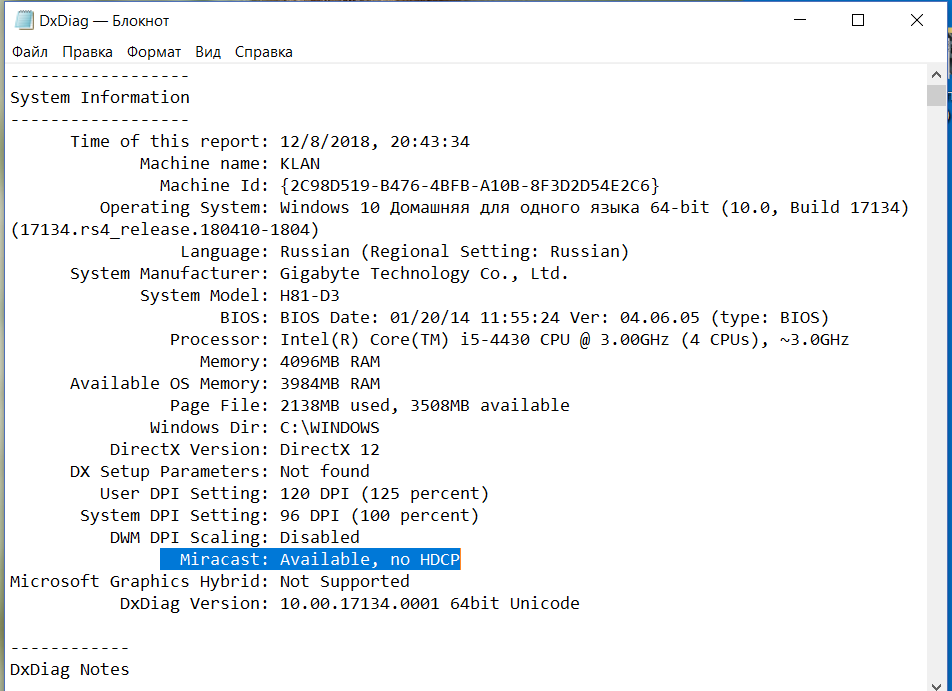
- 3567
- 549
- Tony Swaniawski
Miksi Windows 10: ssä ei ole langaton näyttö? Virhe "Miracast: käytettävissä, ei HDCP: tä"
Hyvää iltapäivää. En voi yhdistää tietokonetta älytelevisioon Miracastin kautta. Smart TV - LG39LB650V.Tietokone kirjoittaa: Miracast: Saatavana, ei HDCP: tä. (Miracast: on varastossa, ei tue HDCP: tä). Mitä tämä tarkoittaa, etten ymmärrä.
Minun on tarkasteltava videotiedostoja, jotka löytyvät tietokoneelta Smartwan kautta.
Yritin katsoa Windows 10: n Microsoft Edge -selaimen läpi, jonka kuvaat samalla tavalla, ei löydä laitetta. Kirjoittaa, että tietokone ei tue Miracastia, joten langaton projektio siitä ei ole mahdollista.
Vastaus
Hyvää iltapäivää. Yritetään selvittää se. Jotta voit kytkeä tietokoneen (Windows 10) älytelevisio -TV: hen (tapauksessasi se on LG), on välttämätöntä tukea tätä tekniikkaa sekä tietokoneella että televisiossa. Kuten ymmärrän, televisiossa asetuksissa, jotka aktivoit Miracast (widi).
Tietokoneessa langattoman näytön tuen tulisi olla joko näytönohjaimen ja sovittimen Wi-Fi-sivulta. Koska sinulla on tietokone, voin olettaa, että siinä ei ole Wi-Fi-moduulia. Ja tietysti, että "langaton näyttö" ei toimi. Mutta oletetaan, että tietokoneesi on asentanut USB tai PCI Wi-Fi -sovitin. Tai sinulla on yleensä kannettava tietokone. Windows 10 -asetuksissa on Wi-Fi, tietokone näkee langattomat verkot.
Kaikki näytönohjaimet ja Wi-Fi-sovittimet eivät tue Miracast (WIDI) -toimintoa. Tarkista, että se on hyvin yksinkertaista. Käynnistämme komentorivin järjestelmänvalvojan puolesta ja suoritamme komennon NETSH WLAN Show -ohjain.
Siellä kirjoitetaan, tuetaanko langatonta näyttöä vai ei. Jos ei, se ilmoitetaan sen puolella, minkä laitteen ongelma: graafinen ohjain tai Wi-Fi-ohjain. Kuvakaappauksessa voit nähdä, että videokorttini tukee Miracast/Widiä, mutta Wi -Fi -sovitin ei ole. Kun vaihdan sovittimen toiseen (esimerkiksi TP-Link TL-Wn725N V2), niin kaikki toimii.
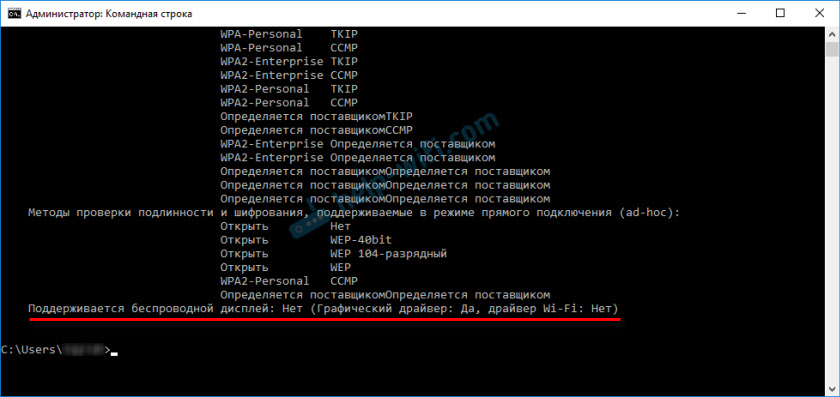
Lue lisää tästä varmennuksesta ja yleensä tämän tekniikan määrittämisestä artikkelissa: Wireless Display Miracast (WIDI) Windows 10: ssä.
Jos tietokoneessasi on Wi-Fi, mutta Miracast/Widi ei toimi television kanssa, yritä tehdä seuraavat:
- Käytä piirikorttia ja Wi-Fi-sovitinta. Lataa uudet ohjaimet valmistajan verkkosivustolta ja asenna ne.
- Tarkista, käynnistetäänkö WLAN -palvelu.
- Voit etsiä tietoja Internetistä tukeaksesi "langaton näyttö" -toimintoa Wi-Fi-sovittimella. Kaikki sovittimet eivät tue häntä. Jopa uusimmilla kuljettajilla.
- Harkitse mahdollisuutta yhdistää tietokone HDMI -TV: hen. Ilman mukaan, vaikka onnistut määrittämään kaiken, todennäköisesti on pieni viive.
Kaikki kolme kiinnittämistäsi kuvakaappauksia, näin. Mutta ei lisännyt niitä, koska heistä ei ole tietoa ongelmasta. Voit täydentää kysymystäsi tai kysyä lisäkysymyksiä kommentteihin.
- « Yhteys verkkolevyyn toisen reitittimen kautta
- Tietyn sivuston avaamisen ongelma Mozilla Firefox -selaimessa »

